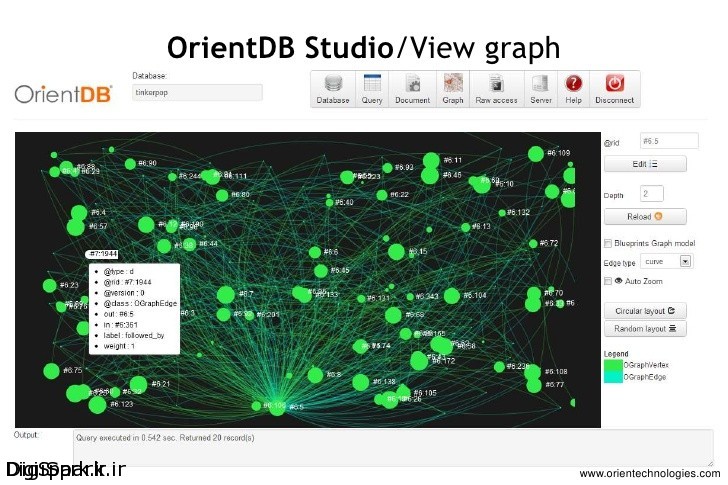معرفی
OrientDB یک دیتابیس از نوعNOSQL و به صورت multi-model است که از گراف و دیتابیس های اسنادی پشتیبانی میکند. OrientDB یک برنامه جاوایی است و میتوان آن را بر روی هر سیستم عاملی اجرا کرد و از قابلیت multi-master replication پشتیبانی میکند.
در این مقاله یاد میگیرم که چگونه آخرین نسخه community از این برنامه را بر روی اوبونتو سرور ۱۴٫۰۴ نصب و کانفیگ کنیم.
پیش نیاز ها
برای ادامه این آموزش به دو پیش نیاز نیازمندیم که در زیر آوردهایم :
– اوبونتو ۱۴٫۰۴
– یوزری غیر از روت با دسترسی sudo
قدم اول : نصب oracle java
orientDB یک برنامه جاوایی است برای همین به جاوا نسخه ۱٫۶ یا بالاتر نیاز دارد به دلیل اینکه نسخه ۸ بسیار سریعتر از نسخه های ۶ و ۷ است شدیداً پیشنهاد میشود تا از آن استفاده کنید. و نسخه ۸ همان نسخهای است که در این مرحله از آموزش نصب خواهیم کرد.
برای نصب java JRE میتوانید از ppa زیر استفاده میکنیم :
sudo add-apt-repository ppa:webupd8team/java
سپس کش نرمافزار ها را به روز کنید :
sudo apt-get update
سپس باید جاوا را با دستور زیر نصب کنید اگر سؤالی از شما پرسیده شد و یا درخواست پسورد داده شد آن را وارد کنید :
sudo apt-get install oracle-java8-set-default
پس از نصب آن مطمئن شوید که نسخه مورد استفاده با نسخه نصب شده یکی باشد. خروجی باید چیزی شبیه به متن زیر باشد :
java version "1.8.0_60" Java(TM) SE Runtime Environment (build 1.8.0_60-b27) Java HotSpot(TM) 64-Bit Server VM (build 25.60-b23, mixed mode)
قدم دوم : دانلود و نصب OrientDB
در این مرحله آخرین نسخه community از orientDB را دانلود و نصب خواهیم کرد. در زمان نگارش این متن توسط نویسنده اصلی آخرین نسخه موجود ۲٫۱٫۳ بوده است. اگر نسخه جدیدی منتشر شده باشد میتوانید در دستور زیر شماره نسخه را تغییر دهید :
wget https://orientdb.com/download.php?file=orientdb-community-2.1.3.tar.gz
این فایل دارای فایلهای باینری از قبل کامپایل شدهای است که نیازدارید بر روی سیستم اجرا شوند. تنها کاری که لازم است انجام دهید این است که آن را در یک دایرکتوری قرار دهید. از آنجایی که دایرکتوری opt برای نرمافزارهایی همچون orientDB تدارک دیده شده است میتوانید آن را به opt انتقال دهید. از دستور زیر برای بازکردن فایل آرشیو شده و انتقال آن به opt استفاده میکنیم:
sudo tar -xf download.php?file=orientdb-community-2.1.3.tar.gz -C /opt
فایلها در یک دایرکتوری با نام و ورژن برنامه باز میشوند. برای اینکه کارکردن با آنها را راحتتر کنیم به پوشه ای که فقط حاوی اسم برنامه است نقل مکان میکنیم :
sudo mv /opt/orientdb-community-2.1.3 /opt/orientdb
قدم سوم : استارت سرور
حال وقت آن رسیده است تا سرور خود را استارت بزنیم و به کنسول متصل شویم. قبل از آن به محل نصب بروید :
cd /opt/orientdb
و سپس سرور را استارت کنید :
sudo bin/server.sh
پس از آن مراحل مورد نیاز را انجام دهید که شما کارهایی مثل ایجاد پسورد برای برنامه و … میباشد. از آنجایی که هماکنون برنامه در ترمینالی که باز است در حال اجرا میباشد نیاز داریم تا از طریق ترمینال دیگری مطمئن شوید که برنامه در پورت ۲۴۲۴ در حال شنود است.
دستور زیر را در ترمینالی جداگانه وارد کنید :
sudo netstat -plunt | grep 2424
خروجی باید چیزی شبیه به این باشد :
tcp6 0 0 :::2424 :::* LISTEN 1617/java
برای اطمینان از اینکه برنامه بر روی http نیز در حال شنود است دستور زیر را وارد کنید :
sudo netstat -plunt | grep 2480
خروجی شبیه زیر خواهد بود :
tcp6 0 0 :::2480 :::* LISTEN 1617/java
قدم چهارم : متصل شدن به کنسول
حال سرور در حال اجرا است و میتوانید با استفاده از console به آن متصل شویم. دستور زیر را وارد کنید :
sudo /opt/orientdb/bin/console.sh
کنسول چیزی شبیه به زیر را به شما ارائه خواهد داد :
OrientDB console v.2.1.3 (build UNKNOWN@r; 2015-10-04 10:56:30+0000) www.orientdb.com Type 'help' to display all the supported commands. Installing extensions for GREMLIN language v.2.6.0
orientdb>
حال میتوانید با دستوری شبیه به زیر که نام کاربری و پسورد آن را از قبل مشخص کردهایم به دیتابیس متصل شویم :
connect remote:127.0.0.1 root root-password
بر ای خروج نیز میتوانید از exit استفاده کنید.
بسیارخب ما orientdb را نصب کردیم و به آن نیز متصل شدیم اما نکتهای که حائز اهمیت است این مورد است که بعد از هربار ریبوت سرور باید آن را به صورت دستی اجرا کنیم که چندان خوش آیند نیست. میتوانید در مورد کانفیگ و نوشتن یک اسکریپت برای شروع خودکار آن جستوجو کنید و دیتابیس خود را تنظیم کنید.